Blender MCPは、BlenderをCursorなどのツールと統合するための必須ツールであり、開発者がワークフローを合理化するのを助けます。しかし、多くのユーザーは、Windows 11でMCPを動作させる際にクライアントが閉じられましたエラーのような問題を経験しています。
このガイドでは、MCPに関する必要な情報、セットアッププロセス、一般的な問題のトラブルシューティング方法をカバーします。
MCPとは何ですか?
MCP(モジュラーコード処理)は、CursorがBlenderのような外部アプリケーションと対話することを可能にするシステムです。これにより、Blender内で自動化、スクリプト作成、AI駆動の対話が可能になり、次のような作業をより簡単に処理できます:
- 自動レンダリング
- スクリプト実行
- AIサポートによるライブ編集
要するに、MCPはCursorとBlenderの架け橋の役割を果たし、統合をスムーズにし、生産性を向上させます。
Blender + MCP、コーディングの魔法
もしあなたがBlenderを使用する開発者やデザイナーであれば、CursorとのMCPは次のような多くの利点を提供します:
- AI駆動の開発 – スクリプトを書いて効率的に実行します。
- シームレスな統合 – Cursorから直接Blenderのタスクを自動化します。
- より速いワークフロー – 複数のツールを切り替えることなく、単一のインターフェースを使用できます。
blender mcp 🤯🤯🤯
— Melvin Vivas (@donvito) March 14, 2025
create an airplane model
crazy!!!!!! pic.twitter.com/wHjsO8nQPz
しかし、いくつかの互換性の問題により、Blender MCPが適切に機能するためには手動のセットアップが必要です。
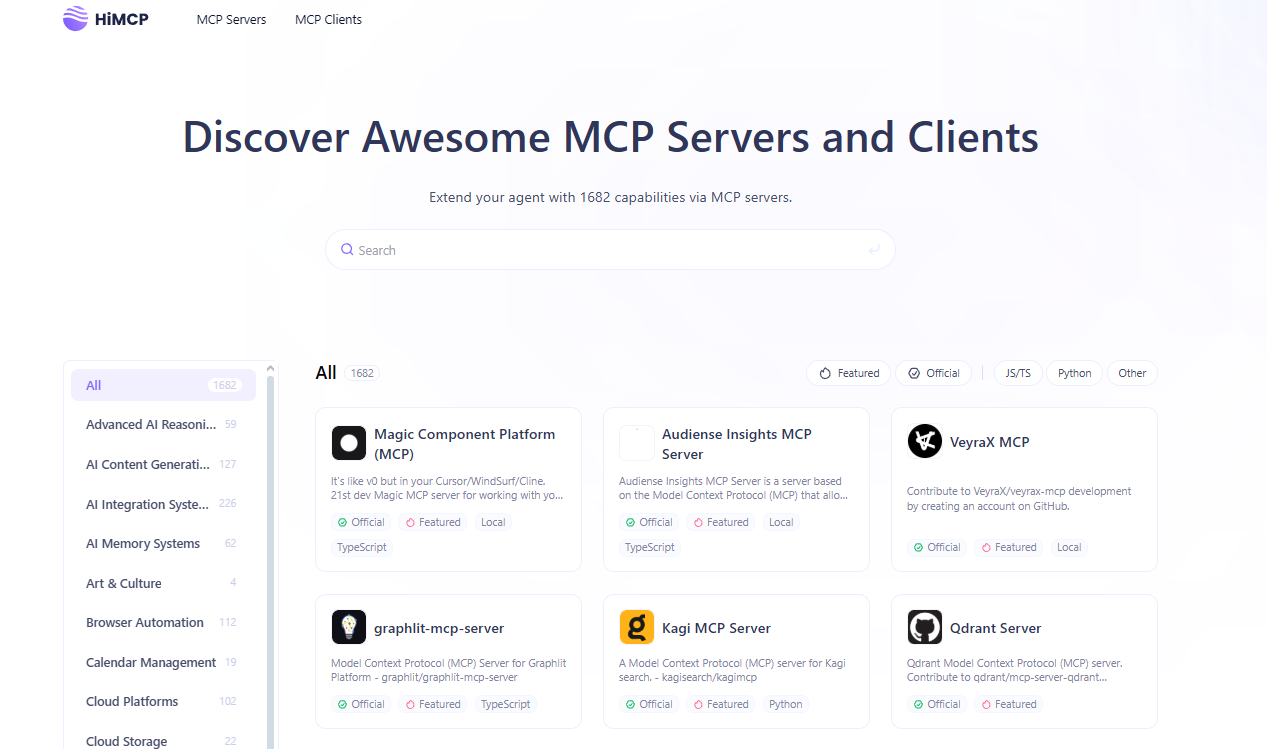
一般的な問題:Windows 11の「クライアントが閉じられました」エラー
多くのユーザーが、MCPが正しく起動せず、「クライアントが閉じられました」エラーを表示すると報告しています。この主な原因は次のとおりです:
- 不正なパス構成 – MCP構成ファイルが正しいディレクトリを指していません。
- 欠落しているuvパッケージマネージャー – MCPは正しく機能するためにuvを必要とします。
- ファイアウォール/ウイルス対策制限 – セキュリティ設定がMCPの接続をブロックすることがあります。
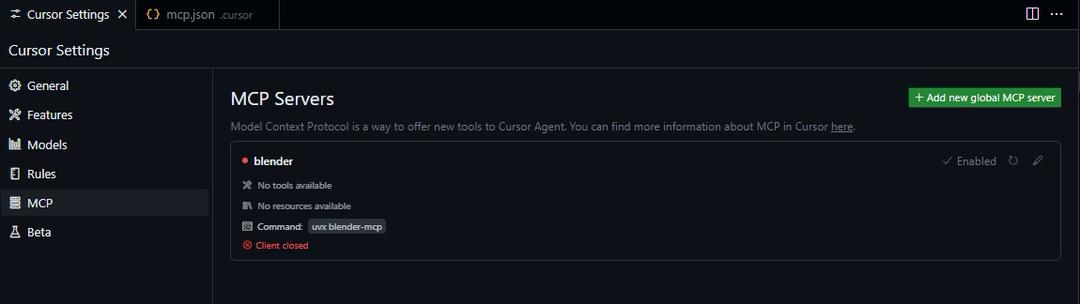
以下の手順に従って、これらの問題を修正し、Blender MCPがWindows 11でスムーズに動作することを確認してください。
ステップ1:uvパッケージマネージャーをインストールする
Blender MCPを構成する前に、MCPの依存関係を管理するために必要なuvをインストールする必要があります。
Windows 11にuvをインストールする
PowerShellまたはコマンドプロンプトを管理者権限で開きます。
次のコマンドを実行します:
curl -fsSL https://astral.sh/uv/install.sh | sh
変更を適用するためにコンピュータを再起動します。
インストールを確認するために、次を実行します:
uv --version
コマンドがバージョン番号を返す場合、uvは正常にインストールされています。
ステップ2:MCP設定を構成する
Blender MCPには、正しい実行可能パスを指定するための構成ファイル(mcp.json)が必要です。
mcp.jsonを編集する
あなたのCursor構成ディレクトリに移動します。
mcp.jsonファイルを見つけます。存在しない場合は作成します。
VS CodeやNotepad++のようなテキストエディタで開きます。
次の構成を追加します:
{
"mcpServers": {
"blender": {
"command": "C:\\Users\\<your-username>\\.local\\bin\\uvx.exe",
"args": ["blender-mcp"]
}
}
}
- 必ず
<your-username>を実際のWindowsユーザー名に置き換えてください。 uvx.exeへのファイルパスが正しいことを確認してください。
ファイルを保存して閉じます。
ステップ3:Cursorを再起動してリフレッシュする
構成を更新した後、次の手順に従います:
- 変更を適用するためにPCを再起動します。
- Cursorを開き、Blender MCPが利用可能な統合の下にリストされているか確認します。
- MCPが表示されない場合:
Ctrl + Shift + Rを押してCursorを手動でリフレッシュします。- Cursorを一度または二度リフレッシュします。
- 数秒待ってシステムがMCPを認識するのを待ちます。
- すべてが正しく設定されていれば、Blender MCPの横に緑のインジケーターが表示され、正しく動作していることを確認できます。
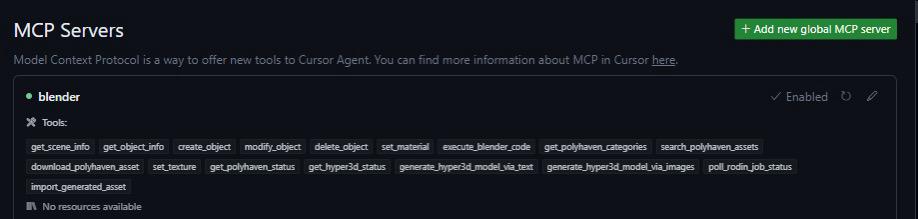
ステップ4:追加のトラブルシューティング
MCPがまだ動作しない場合は、次の修正を試してください:
1. Cursorを管理者として実行する
一部の機能は、正常に動作するために昇格された権限を必要とします。
- Cursorのショートカットを右クリックし、管理者として実行を選択します。
2. MCPを再インストールする
MCPが欠落しているか破損している場合、次のコマンドで再インストールします:
uv install blender-mcp
3. ファイアウォールとウイルス対策設定を確認する
Windowsファイアウォールまたはウイルス対策ソフトウェアがMCPの接続をブロックする場合があります。
- CursorとBlender MCPをWindows Defenderの例外リストに追加します。
- 一時的にウイルス対策を無効にし、MCPが起動するかどうかを確認します。
ステップ5:MCPが機能しているか確認する
すべてが設定されたら、Cursorで簡単なスクリプトを実行してMCPをテストします。
Cursorを開き、新しいBlenderスクリプトを作成します。
次のPythonコマンドをコピーして貼り付けます:
import bpy
bpy.ops.mesh.primitive_cube_add()
スクリプトを実行し、Blenderにキューブが表示されるかどうか確認します。
- スクリプトが正常に実行された場合、MCPは完全に動作しています!
Vibecoding ➡️ Vibesculpting (in 3D)
— Emm 🔜 GDC 2025 (@emmanuel_2m) March 15, 2025
I generated a 3D model of a Spitfire-looking plane in Blender, using Claude 3.7 + Blender MCP (link below 👇), piece by piece... using natural language only.
Seeing this alongside Google's new image edition demo, I think we're ahead of a true… pic.twitter.com/UNzwn79ioY
結論
Windows 11上でBlender MCPを設定するのは難しいことがありますが、このガイドに従うことで、CursorとBlenderの間で完全に機能する統合を持つことができるはずです。
主なポイント:
✔ uvをインストールしてMCPの依存関係を管理します。
✔ 正しいuvx.exeへのパスでmcp.jsonを更新します。
✔ 変更を適用するためにCursorとPCを再起動します。
✔ 権限を確認し、MCPを再インストールし、ファイアウォール設定を調整することで問題をトラブルシューティングします。
これらのステップを実行することで、Cursor内でBlender MCPをシームレスに使用し、強力な自動化とAI支援ワークフローを解き放つことができます。



